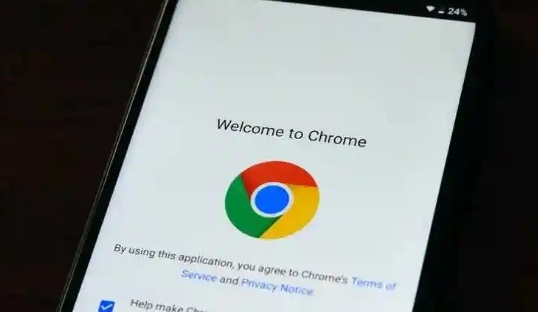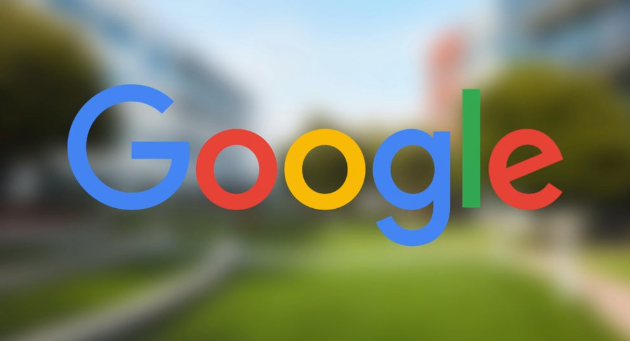如何解决Google Chrome浏览器的标签页崩溃问题
时间:2025-08-06
来源:谷歌Chrome官网
详情介绍

打开Chrome浏览器,点击右上角三个点的菜单图标。选择“帮助”区域进入“关于Google Chrome”页面,检查是否有可用更新并立即安装最新版本。完成更新后重启浏览器,观察标签页稳定性是否改善。若问题依旧存在,继续下一步操作。
进入设置菜单中的“扩展程序”管理界面,暂时禁用所有已安装的插件。逐个重新启用扩展以识别导致冲突的具体组件,遇到可疑插件时可选择永久移除或替换为兼容版本。此过程能有效排除第三方程序干扰引发的异常关闭现象。
前往“隐私和安全性”设置板块,点击“清除浏览数据”。在弹出窗口勾选“浏览记录”“Cookies及其他网站数据”“缓存的图片和文件”等选项,选择时间范围后执行清理操作。过时的缓存文件和损坏的临时数据常是引发页面卡死的主因,定期维护可提升整体性能。
当特定标签页频繁崩溃时,可通过地址栏右侧的刷新按钮强制重载该页面。若仍无法恢复,右键点击标签选择“重新加载”命令。对于顽固性错误页面,建议复制当前网址到新标签页手动访问,避免重复触发同一故障点。
进入“高级”设置下的“重置”功能模块,点击“将设置恢复到原始默认配置”。此操作会还原所有修改过的参数、删除用户添加的自定义项,但保留书签等重要信息。重置后的干净环境有助于诊断是否存在底层配置冲突导致的系统性故障。
通过上述步骤逐步排查和处理,通常可以有效解决Google Chrome浏览器的标签页崩溃问题。如果遇到复杂情况或特殊错误代码,建议联系官方技术支持团队获取进一步帮助。
继续阅读